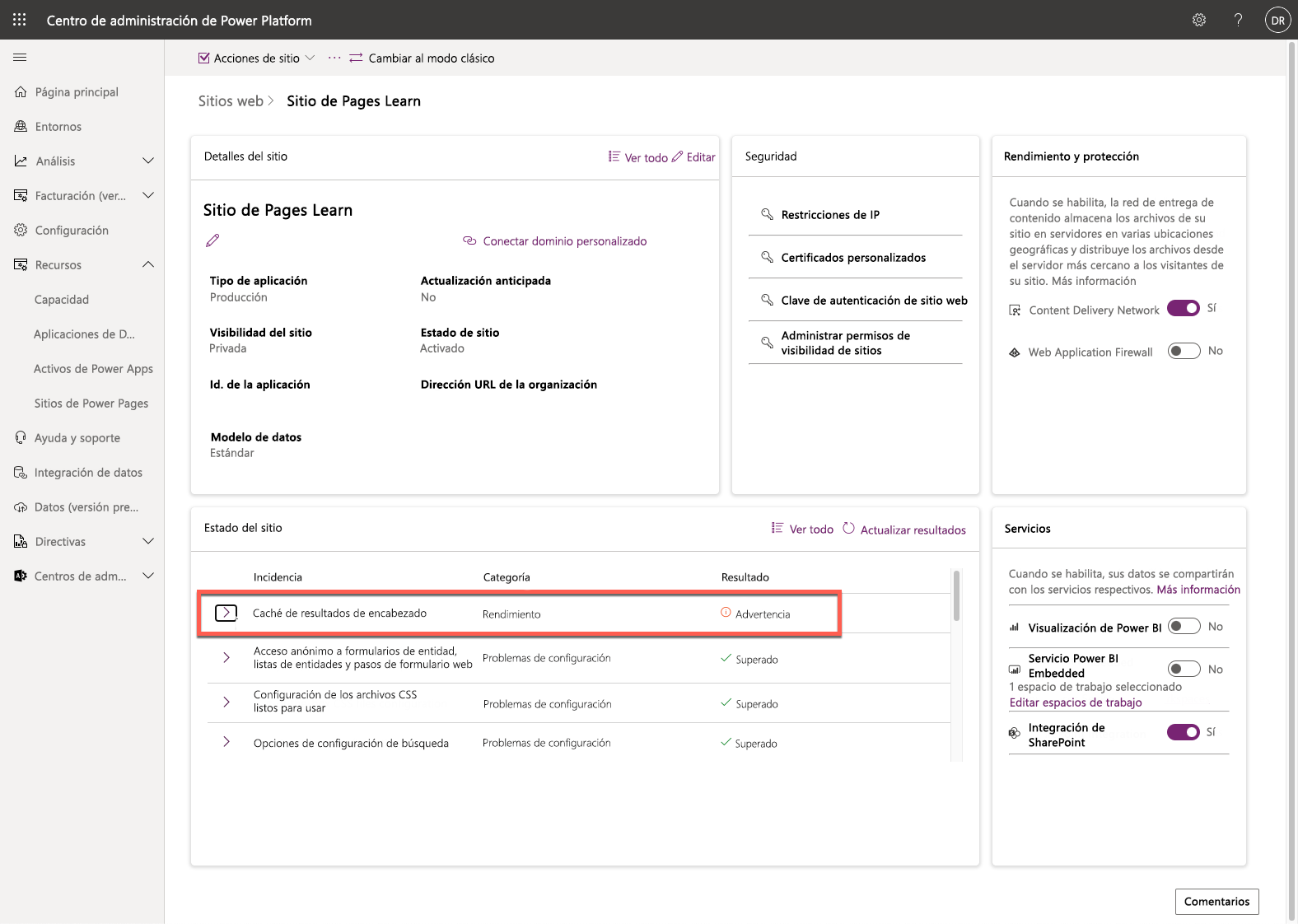Ejercicio: Ejecutar el comprobador del portal
El objetivo de este laboratorio práctico es mostrar cómo funciona el Comprobador de sitio para detectar posibles problemas del portal.
Objetivos de aprendizaje
Al acabar estos ejercicios, podrá hacer lo siguiente:
Ejecutar el Comprobador de sitio.
Responder a los consejos de mitigación.
Volver a ejecutar el Comprobador de sitio para confirmar que se ha solucionado el problema.
Tiempo estimado para finalizar este ejercicio: de 10 a 15 minutos
Requisitos previos
Para este ejercicio, deberá tener los siguientes componentes configurados en su entorno:
Un sitio de Power Pages aprovisionado. Si no tiene un sitio web de Power Pages disponible, siga las instrucciones de Crear un portal de inicio de Dataverse - Power Apps para crear uno.
Acceda a Microsoft Power Apps Maker Portal.
Acceda al Centro de administración de Power Pages.
Pasos generales
En este ejercicio, hará algunos cambios en la configuración de los metadatos de su sitio web. Después, ejecutará la herramienta Comprobador de sitio desde el Centro de administración de Power Pages y luego evaluará los resultados. Tras gestionar el problema, ejecutará de nuevo el Comprobado de sitio para confirmar que se haya solucionado.
Los pasos generales son los siguientes:
Busque la configuración del sitio
Header/OutputCache/Enabledy actualice el valor a False.Purgue la caché del sitio web.
Ejecutar el Comprobador de sitio.
Tenga en cuenta el mensaje de advertencia para la caché de salida del encabezado.
Busque la configuración del sitio
Header/OutputCache/Enabledy actualice el valor a True.Purgue la caché del sitio web.
Ejecutar el Comprobador de sitio.
Tome nota de la advertencia de que se ha borrado la memoria caché de salida del encabezado.
Instrucciones detalladas
Las siguientes secciones explican en detalle estos pasos genéricos.
Deshabilitar la caché de salida del encabezado
La primera tarea es deshabilitar la caché de salida del encabezado del siguiente modo:
Inicie sesión en Power Apps Maker Portal.
Asegúrese de que el entorno correcto que tiene el portal aprovisionado se ha seleccionado en el selector de entorno situado en la esquina superior derecha.
Desde la lista Aplicaciones, seleccione la aplicación Power Pages Management para abrir la aplicación en una nueva ventana.
Seleccione Configuración del sitio.
Busque la configuración del sitio de
Header/OutputCache/Enabled.Sugerencia
Utilice la funcionalidad de búsqueda y busque encabezado para localizar rápidamente la fila.
Actualice el valor a False y luego seleccione Guardar.
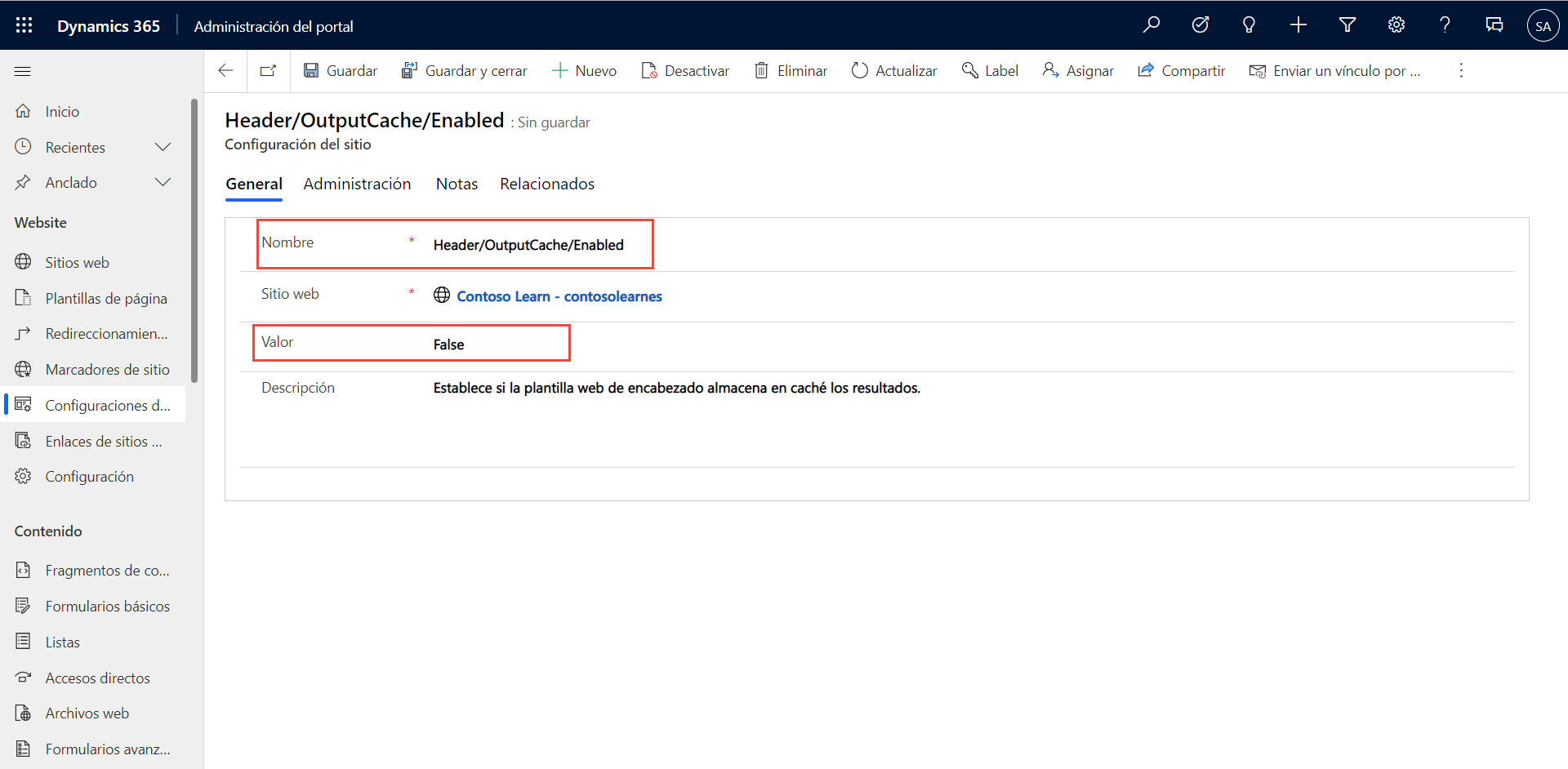
Deje la aplicación Power Pages Management abierta.
Borrar la memoria caché del portal
Para borrar la caché del portal, siga estos pasos:
En una nueva ventana o pestaña, inicie sesión en el Centro de administración de Microsoft Power Platform.
En el panel izquierdo, expanda Recursos y luego seleccione Sitios de Power Pages.
Seleccione el sitio web de destino.
Seleccione Purgar caché en la barra de comandos.
Seleccione Aceptar cuando se le solicite.
Espere a que termine la operación.
Ejecutar Comprobador de sitio
A continuación, ejecutará el comprobador de sitio.
Seleccione el nombre del sitio web de destino para abrir el Centro de administración de Power Pages.
Seleccione el botón Ejecutar en el panel Estado del sitio.
La caché de salida del encabezado tiene una advertencia. Amplíe el mensaje para obtener más detalles.
Habilitar la caché de salida de encabezado
Para habilitar la caché de salida del encabezado, siga estos pasos:
Vuelva a la aplicación Administración del portal.
Actualice la configuración del sitio de
Header/OutputCache/Enableda True y luego seleccione Guardar.
Comprobar la resolución de problemas
La última tarea es verificar la resolución del problema.
Repita los pasos anteriores para borrar la caché del sitio web.
Repita los pasos anteriores para ejecutar el Comprobador de sitio.
Compruebe que el problema de caché de salida del encabezado se ha solucionado.